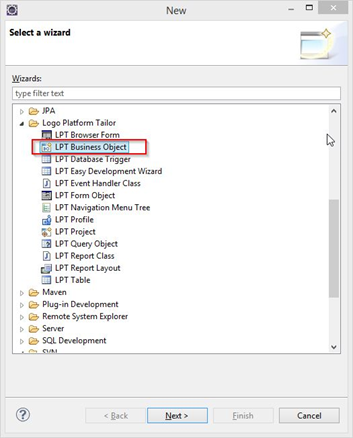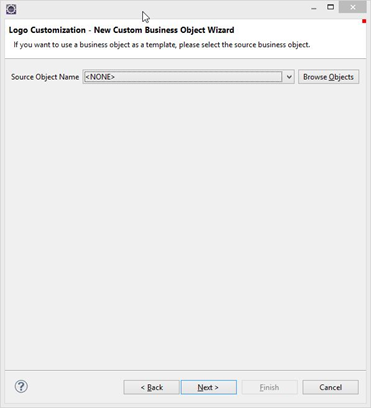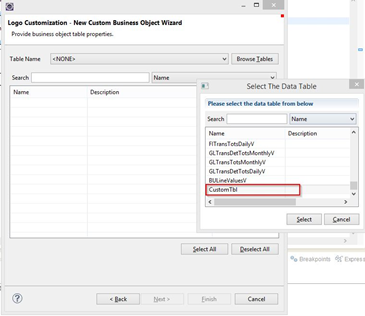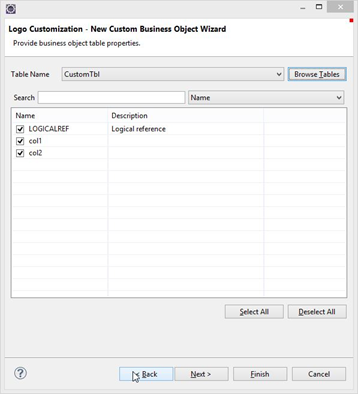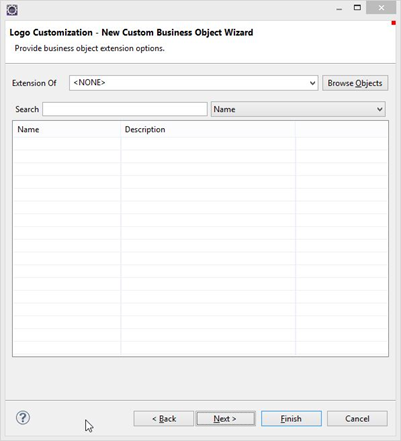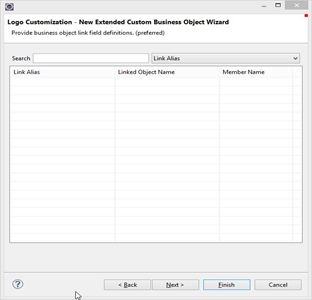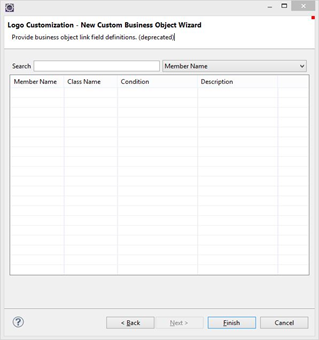Aşağıdaki işlem adımarını takip ederek formlar için CBO tanımı yapabilirsiniz.
1 - LPT üzerinden Custom Business Object tanımı yapılabilmesi için öncelikle custom table tanımının yapılması gerekir.
2 - Proje üzerinde sağ klik > LPT Query Object seçilerek next Butonuna basılır.
3 - File name alanına CBO ismini tanımlayıp next butonuna basarak ilerleriz.
4 - Ürününün BO’sunu uyarlamak isteniyorsa Resim-3 te ki “Browse Objects” butonuna tıklanarak
uyarlanmak istenen ürün BO’su seçilip finish butonuna tıklanır.
Custom bir BO yapacaksak hiç bir değişiklik yapmadan next butonuyla sonra ki sayfaya geçilir.
Resim- 3
5 - Gelen Ekrandan “Browse Tables” butonuna tıklanarak açılan popup ekranından daha önceden
tanımlanan custom table seçilerek next butonuna tıklanır.
7 - Gelen ekrandan Extantion tanımı yapabilmek için table alanlarının hangi ürünün
BO’suna eklenecekse onu seçmek için kullanılır. Custom bir tanım yaptığımız için
hiç bir tanım yapmadan sonraki sayfaya geçilir.
8 - Gelen ekranlarda link tanımını query üzerinden yapmadıysak bo üzerinden tanımlamamız için
bize yardımcı ekranlardır bunları isteğe bağlı olarak tanımlayıp finish butonuna tıklanarak tanımlama işlemi bitirilir.
Not: Bir link tanımını sadece bir yöntemle kayıt yapabiliriz.
Bir link’in Aynı anda hem preferred hem de deprecated olmaması gerekir, bir tanesine tanımlamak yeterli olur.
İkisi arasında ki fark deprecated olanın eski olması ve önerilmemesi.